Comment supprimer les lignes d'Excel?
Si vous cherchez à nettoyer vos draps Excel et à supprimer des lignes qui ne sont plus nécessaires, vous êtes au bon endroit! Dans cet article, nous vous montrerons le moyen le meilleur et le plus efficace de supprimer les lignes dans Excel avec seulement quelques étapes simples. Que vous soyez un débutant ou un expert Excel, vous trouverez ce guide comme un outil utile pour vous aider à gérer vos feuilles de calcul. Alors, commençons et apprenons à supprimer les lignes d'Excel!
Pour supprimer les lignes dans Excel, suivez ces étapes:
- Sélectionnez les lignes que vous souhaitez supprimer.
- Cliquez avec le bouton droit sur la sélection et choisissez «Supprimer» dans le menu.
- Confirmez l'action en cliquant sur «Supprimer» sur l'invite qui apparaît.
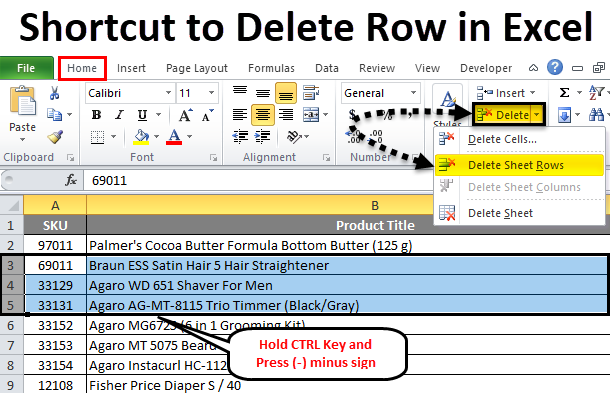
Suppression des lignes dans Excel
Excel est un programme de feuille de calcul puissant et polyvalent utilisé pour l'analyse et les calculs des données. C'est un excellent outil pour gérer et organiser des données. Excel permet aux utilisateurs de supprimer rapidement et facilement des lignes de données. Ce guide vous montrera comment supprimer les lignes dans Excel.
La première étape pour supprimer une ligne dans Excel consiste à sélectionner la ligne ou les lignes que vous souhaitez supprimer. Vous pouvez le faire en cliquant et en faisant glisser le numéro de ligne ou en cliquant sur le numéro de ligne, puis en appuyant sur la touche CTRL (ou CMD sur Mac) et la lettre A. Cela sélectionnera toutes les lignes de la feuille de calcul.
Une fois que vous avez sélectionné les lignes que vous souhaitez supprimer, vous pouvez soit cliquer avec le bouton droit sur la sélection et choisir «Supprimer la ligne» ou appuyer sur la touche Supprimer de votre clavier. Cela supprimera les lignes sélectionnées de votre feuille de calcul.
Suppression de plusieurs lignes dans Excel
Si vous souhaitez supprimer plusieurs lignes de votre feuille de calcul, vous pouvez utiliser la même méthode que ci-dessus. Sélectionnez simplement les lignes que vous souhaitez supprimer, puis appuyez sur la touche de suppression de votre clavier. Cela supprimera toutes les lignes sélectionnées de votre feuille de calcul.
Vous pouvez également sélectionner plusieurs lignes en cliquant et en faisant glisser la souris sur les numéros de ligne. Vous pouvez également utiliser la touche CTRL (ou CMD sur Mac) et la lettre A pour sélectionner toutes les lignes de la feuille de calcul.
Suppression des lignes entières dans Excel
Si vous souhaitez supprimer une ligne entière dans Excel, vous pouvez le faire en sélectionnant la ligne, puis en appuyant sur la touche de suppression de votre clavier. Cela supprimera la ligne sélectionnée et toutes les données.
Vous pouvez également supprimer une ligne entière en cliquant avec le bouton droit sur le numéro de ligne et en choisissant la «ligne de suppression». Cela supprimera la ligne sélectionnée et toutes les données.
Suppression des lignes vides dans Excel
Si vous souhaitez supprimer des lignes vierges dans Excel, vous pouvez le faire en sélectionnant les lignes, puis en appuyant sur la touche de suppression de votre clavier. Cela supprimera les lignes sélectionnées et toutes les cellules vides.
Vous pouvez également supprimer des lignes vierges en cliquant et en faisant glisser les numéros de ligne ou en utilisant la touche CTRL (ou CMD sur Mac) et la lettre A pour sélectionner toutes les lignes de la feuille de calcul.
Suppression des lignes avec des formules dans Excel
Si vous souhaitez supprimer les lignes avec des formules dans Excel, vous pouvez le faire en sélectionnant les lignes, puis en appuyant sur la touche de suppression de votre clavier. Cela supprimera les lignes sélectionnées et toutes les formules.
Vous pouvez également supprimer les lignes avec des formules en cliquant avec le bouton droit sur le numéro de ligne et en choisissant «Supprimer la ligne». Cela supprimera les lignes sélectionnées et toutes les formules.
Annuler les lignes supprimées dans Excel
Si vous avez supprimé des lignes dans Excel et que vous souhaitez annuler la suppression, vous pouvez le faire en appuyant sur le bouton Annuler ou en appuyant sur Ctrl + Z (ou CMD + Z sur Mac). Cela annulera la suppression et restaurera les lignes supprimées sur votre feuille de calcul.
Peu de questions fréquemment posées
Question 1: Comment supprimer une seule ligne dans Excel?
Réponse: Pour supprimer une seule ligne dans Excel, sélectionnez la ligne que vous souhaitez supprimer, cliquez avec le bouton droit et sélectionnez «Supprimer la ligne» dans le menu contextuel. Alternativement, vous pouvez sélectionner la ligne et appuyer sur la touche Supprimer de votre clavier. La ligne sera supprimée et les rangées restantes se déplaceront pour prendre sa place.
Question 2: Comment supprimer plusieurs lignes dans Excel?
Réponse: Pour supprimer plusieurs lignes dans Excel, maintenez la touche CTRL sur votre clavier tout en sélectionnant chaque ligne que vous souhaitez supprimer. Une fois que vous avez sélectionné les lignes, cliquez avec le bouton droit et sélectionnez «Supprimer les lignes» dans le menu contextuel. Alternativement, vous pouvez sélectionner les lignes et appuyer sur la touche de suppression de votre clavier. Les lignes seront supprimées et les rangées restantes se déplaceront pour prendre leur place.
Question 3: Comment supprimer des lignes entières dans Excel?
Réponse: Pour supprimer des lignes entières dans Excel, sélectionnez les lignes que vous souhaitez supprimer, cliquez avec le bouton droit et sélectionnez «Supprimer la ligne entière» dans le menu contextuel. Alternativement, vous pouvez sélectionner les lignes et appuyer sur la touche de suppression de votre clavier. Toutes les données des lignes seront supprimées et les lignes restantes se déplaceront pour prendre leur place.
Question 4: Comment supprimer les lignes vides dans Excel?
Réponse: Pour supprimer les lignes vides dans Excel, sélectionnez les lignes que vous souhaitez supprimer, cliquez avec le bouton droit et sélectionnez «Supprimer les lignes vides» dans le menu contextuel. Alternativement, vous pouvez sélectionner les lignes et appuyer sur la touche de suppression de votre clavier. Toutes les lignes vides seront supprimées et les rangées restantes vont monter pour prendre leur place.
Question 5: Comment supprimer les lignes en fonction de certains critères dans Excel?
Réponse: Pour supprimer les lignes en fonction d'un certain critère d'Excel, utilisez la fonction «Filtre». Sélectionnez les données que vous souhaitez filtrer, puis cliquez sur l'onglet «Données» dans le ruban et sélectionnez «Filtrer». Sélectionnez les critères pour lesquels vous souhaitez filtrer, puis sélectionnez les lignes que vous souhaitez supprimer, cliquez avec le bouton droit et sélectionnez «Supprimer les lignes» dans le menu contextuel. Les lignes seront supprimées et les rangées restantes se déplaceront pour prendre leur place.
Question 6: Comment supprimer les lignes à l'aide d'une macro dans Excel?
Réponse: Pour supprimer les lignes à l'aide d'une macro dans Excel, ouvrez l'éditeur Visual Basic (VBE) en cliquant sur l'onglet «Developer» dans le ruban et en sélectionnant «Visual Basic». Dans le VBE, sélectionnez la feuille de calcul dont vous souhaitez supprimer les lignes, puis créez un sous-programme qui supprimera les lignes en fonction de certains critères. Pour appeler le sous-programme, utilisez la méthode «plage.delete» et spécifiez les critères pour lesquels les lignes doivent être supprimées. Les lignes seront supprimées et les rangées restantes se déplaceront pour prendre leur place.
Comment supprimer la ligne dans Excel
La suppression des lignes dans Excel est une tâche facile que n'importe qui peut faire avec quelques clics. Que vous ayez besoin de supprimer quelques lignes ou plusieurs, Excel facilite le faire rapidement et efficacement. Tout ce que vous avez à faire est de sélectionner les lignes que vous souhaitez supprimer, puis cliquez sur le bouton Supprimer. Suivez ces étapes simples et vous pourrez supprimer vos lignes en un rien de temps!




















